烁光PDF转换器分割PDF的方法
2020-07-09 15:44作者:下载吧
烁光PDF转换器是一款相当优秀的PDF转换编辑软件,该软件支持PDF与多种主流文件格式双向转换,同时还可以对PDF文件进行其他的操作,比如提取PDF页面、PDF压缩、PDF加密等。分割PDF文件是我们在工作中需要掌握的办公技能,因为很多时候我们需要将某个PDF文件中的某一部分分割出来单独使用。这款功能如此强大的软件,分割PDF文件的方法非常简单,只需要几个步骤就能完成,那么接下来小编就给大家详细介绍一下烁光PDF转换器分割PDF文件的具体操作方法,有需要的朋友可以看一看。
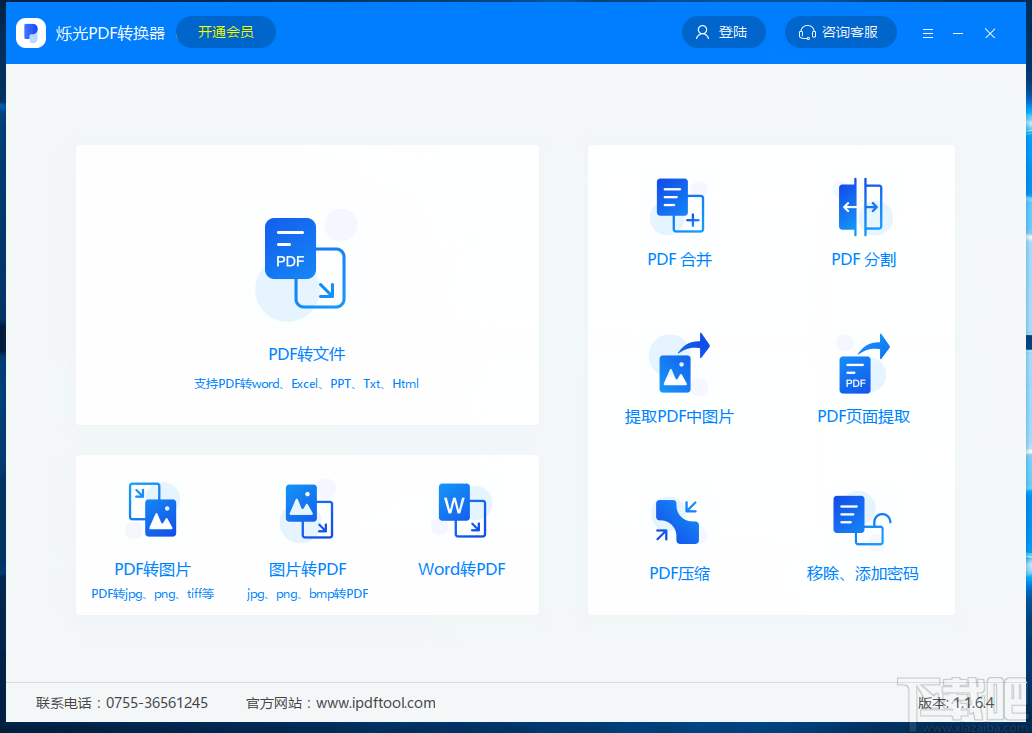
方法步骤
1.首先打开软件,在软件界面的右上方找到“PDF分割”选项,我们点击该选项进入到PDF分割界面。
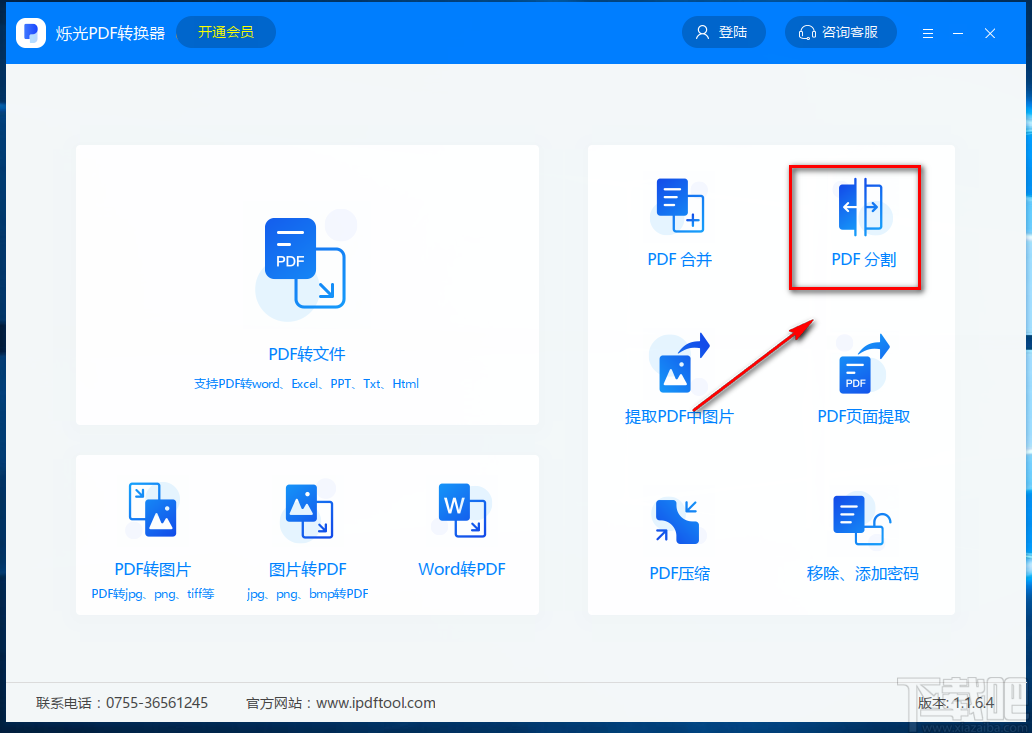
2.在PDF分割界面中,我们找到位于界面右上方的“添加文件”按钮,点击该按钮进入到文件添加页面。
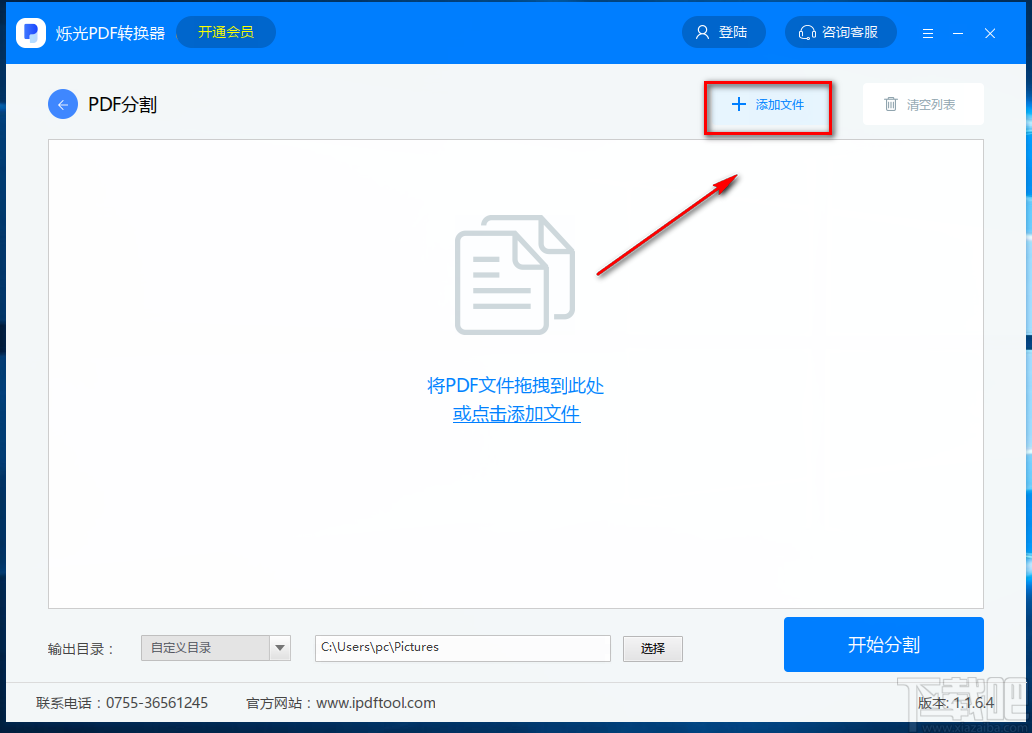
3.在文件添加页面中,我们找到需要进行分割的PDF文件后,再点击页面右下角的“打开”按钮即可将文件添加到软件中。
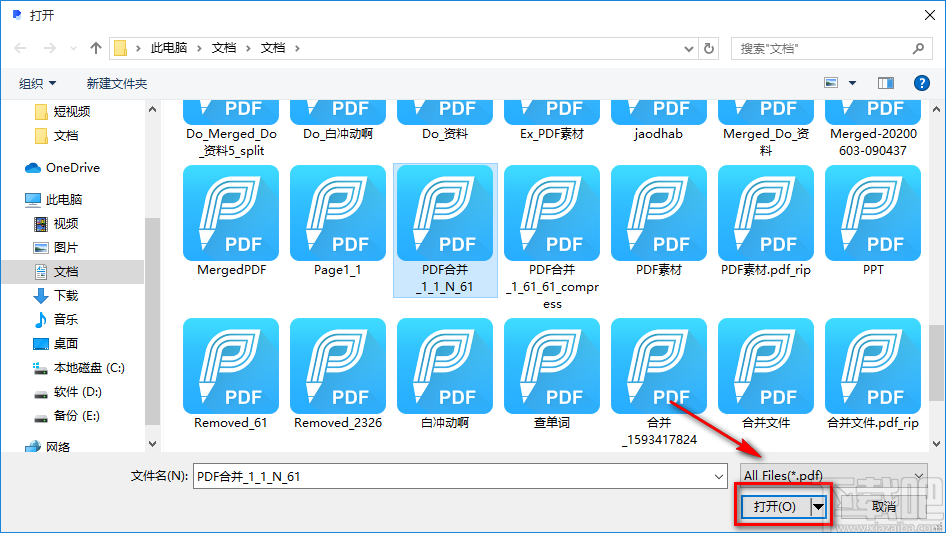
4.接着在界面上的文件列表中找到“页码选择”选项,我们点击该选项下方的“全部”按钮会有一个页码选择框出现;随后在框中找到“请输入页面转换范围”选项,我们根据自己的需要在其下方的文本框中输入需要分割的页码数值,如果选择按每一页分割,则在两个文本框中输入“n”,之后再点击框中的“确定”按钮即可。

5.然后在界面左下角找到“输出目录”选项,我们点击该选项后面的下拉框,并根据自己的需要进行输出目录选择;小编在这里选择“自定义目录”。
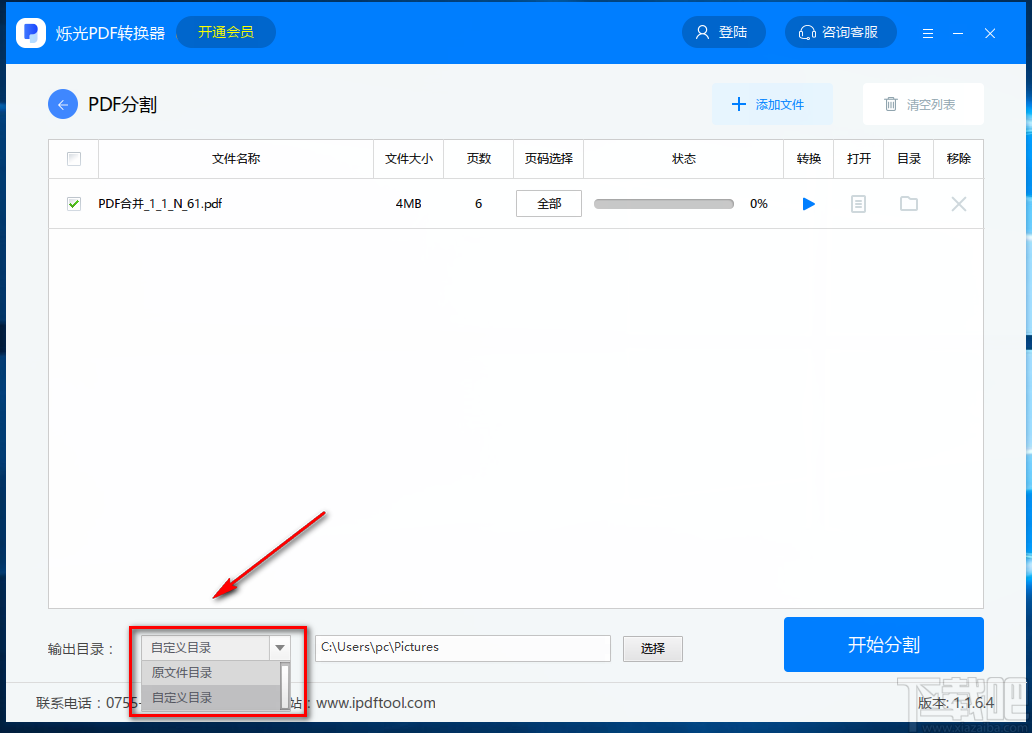
6.接着输出目录选项后面会出现一个“选择”按钮,我们点击该按钮进入到文件保存路径选择页面。
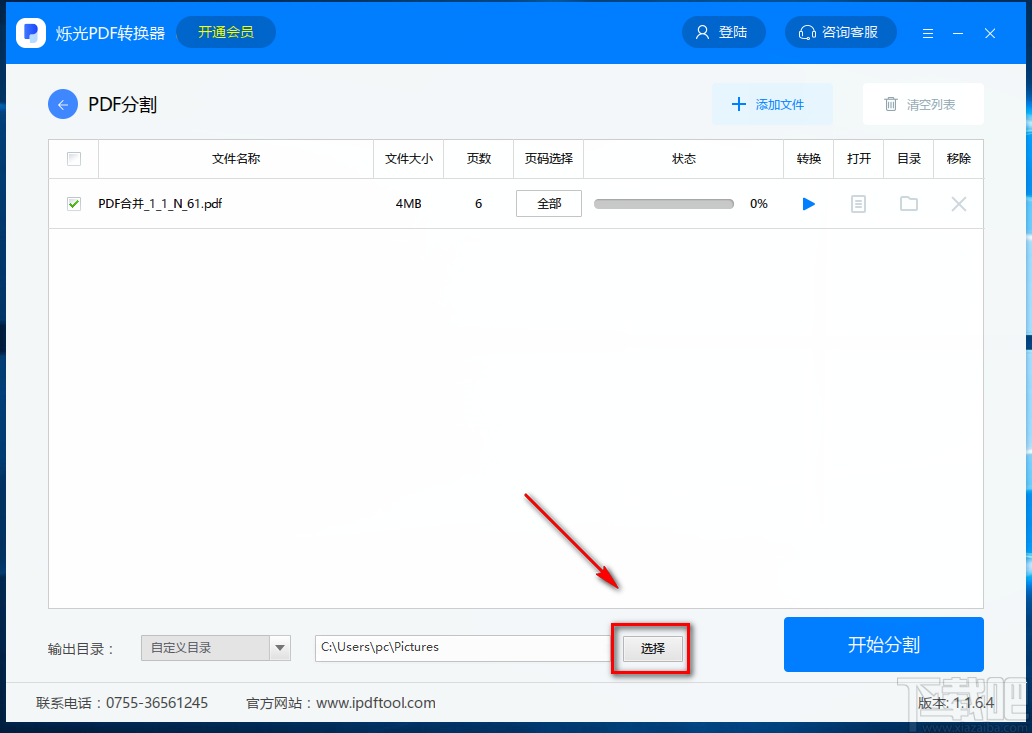
7.在文件保存路径选择页面中,我们选中文件的保存位置后,再点击页面右下角的“确定”按钮即可。
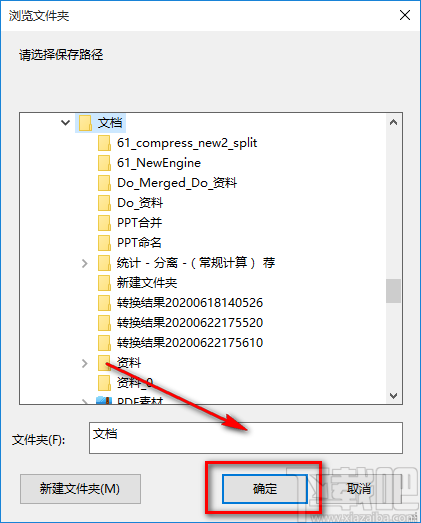
8.完成以上所有步骤后,我们在界面右下角找到蓝色的“开始分割”按钮,点击该按钮就可以开始PDF文件的分割工作。
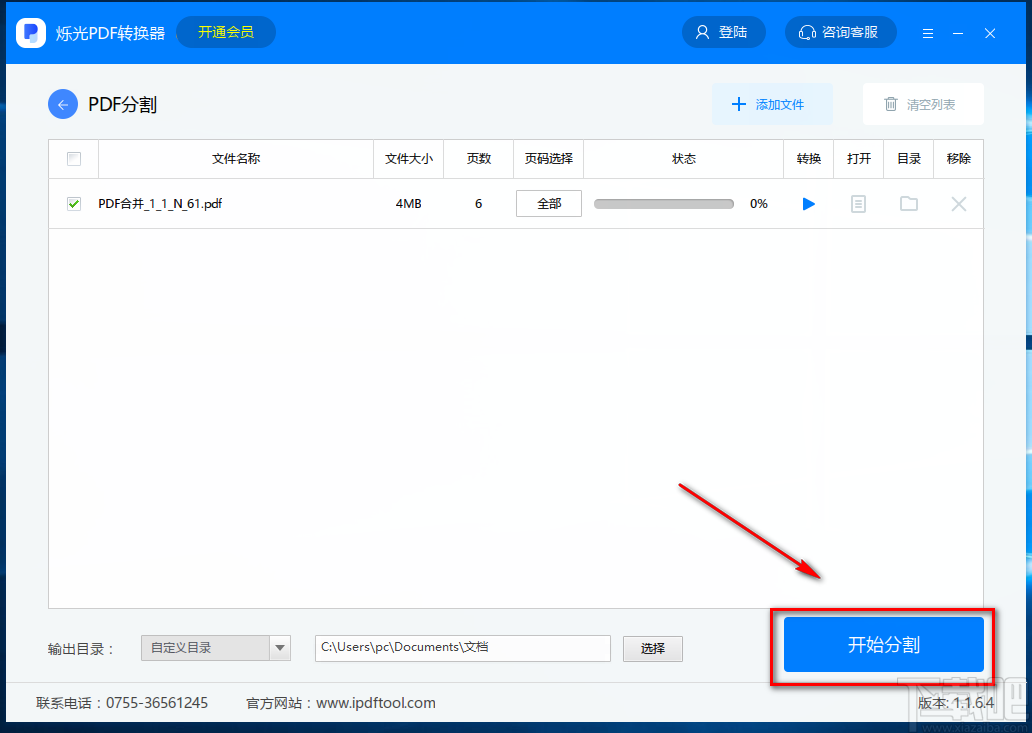
9.文件分割的速度非常快,文件分割完成后,我们可以在界面上的文件列表中查看到图片提取的状态是100%,还可以点击打开一栏下方的打开按钮将文件打开并进行查看。
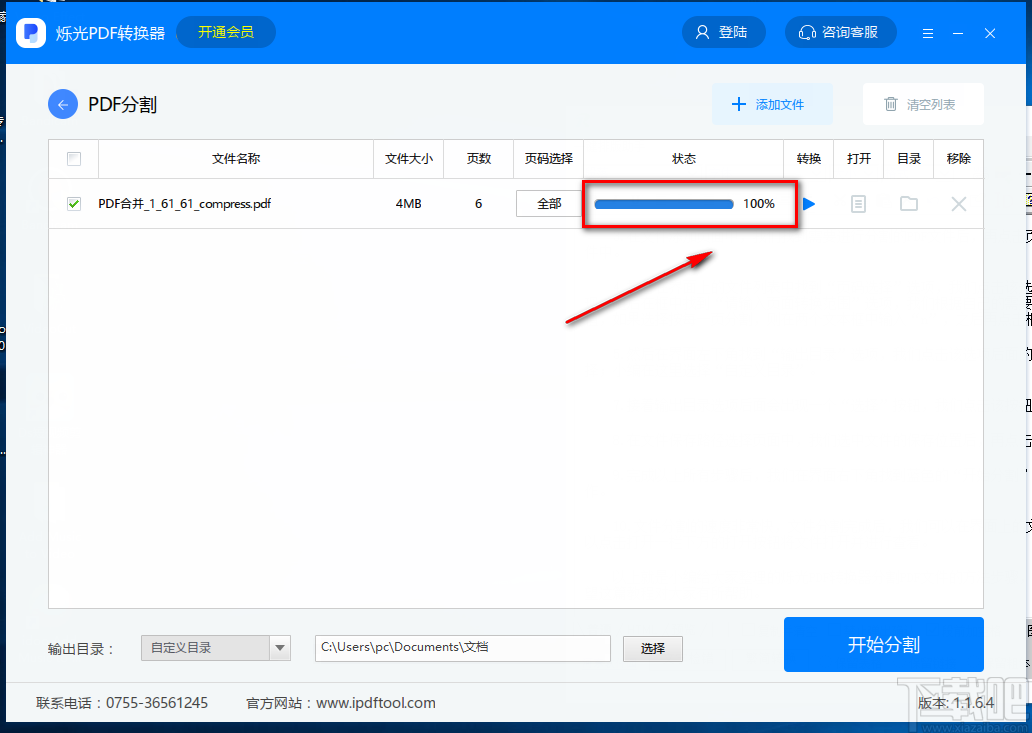
以上就是小编给大家整理的烁光PDF转换器分割PDF文件的方法步骤,方法简单易懂,有需要的朋友可以看一看,希望这篇教程对大家有所帮助。